Navigace a využití sestav v Analýze využití Microsoft 365
Řídicí panel nabízí rychlý přehled hlavních metrik využití a osvojení. Výběrem metrik nejvyšší úrovně získáte přístup k sestavám, které poskytují další podrobnosti a přehledy. Každá karta sestavy obsahuje vizualizace dat, které jsou specifické pro konkrétní aspekt využití a osvojení ve vaší organizaci. Shromážděná data jsou vysvětlena v názvu každé sestavy a zobrazí se dlaždice s dalšími informacemi o vizualizacích na kartě sestavy, kterou si prohlížíte.
Tady pro vás máme několik tipů k sestavám:
Na každou sestavu nejvyšší úrovně můžete přejít pomocí navigačních karet na levé straně nebo na související metrikě na stránce Souhrn .
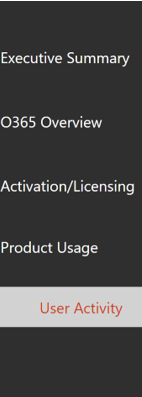
Pomocí navigačních karet v horní části každé sestavy nejvyšší úrovně můžete přejít na různé sestavy v rámci této úrovně.

Mnoho sestav obsahuje průřez, ve kterém můžete filtrovat produkt, atribut Microsoft Entra nebo aktivitu, které chcete zobrazit. Může se jednat o jeden nebo vícenásobný výběr.

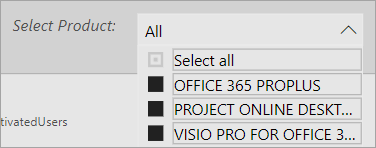
Umístěním ukazatele myši na data zobrazíte popisek, který obsahuje podrobnosti.
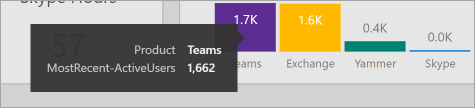
Uživatel, který vytvořil instanci aplikace šablony, bude mít možnost přizpůsobit sestavu svým potřebám. Přizpůsobení aplikace šablony:
V horní části sestavy vyberte Upravit sestavu .

Vytvářejte si vlastní vizuální prvky pomocí podkladových datových sad.
Použijte Power BI Desktop k přenesení vlastních zdrojů dat.
Pokud chcete sestavy sdílet, stačí v horní části stránky vybrat tlačítko  .
.
Informace o přizpůsobení sestav najdete v tématu Přizpůsobení sestav v Analýze využití Microsoft 365.
Spoustu dalších informací získáte v dokumentaci nápovědy v Power BI:
-
Seznamte se s řídicími panely, datovými sadami, sestavami a dalšími koncepty Power BI.
-
Přečtěte si o základních funkcích v Power BI. Můžete využít i odkazy na články o používání Power BI Desktopu.
Sdílení řídicích panelů a sestav
Zjistěte, jak sdílet sestavy s kolegy nebo lidmi mimo vaši organizaci. Můžete také sdílet sestavu nebo filtrovanou verzi sestavy.